CAD捕捉如何巧妙運(yùn)用Tab鍵
大家知道,對象捕捉在CAD繪圖中被使用得非常頻繁,一般來說,我們會打開端點(diǎn)、中點(diǎn)、交點(diǎn)等幾個常用的捕捉選項(xiàng)。然而一旦打開的選項(xiàng)多了,可以被捕捉的特征下滿足條件的十分多,特別是我們的圖形比較密集的時候,光標(biāo)移動到某一個位置時就會捕捉到一些點(diǎn),而這些點(diǎn)又不是我們需要捕捉的,這時我們就需要放大圖形,來捕捉實(shí)際需要捕捉的點(diǎn),這樣就比較精確。
其實(shí),Tab鍵就可以在這一點(diǎn)上幫助我們避免不必要的麻煩。下面通過一個例子來感受一下tab鍵的運(yùn)用。
首先我們打開對象捕捉,并且設(shè)置端點(diǎn)、中點(diǎn)選項(xiàng)。 然后我們輸入L命令畫出直線,將光標(biāo)放到圖中的某一條直線上然后按著tab鍵看捕捉點(diǎn)的變化:
![]()
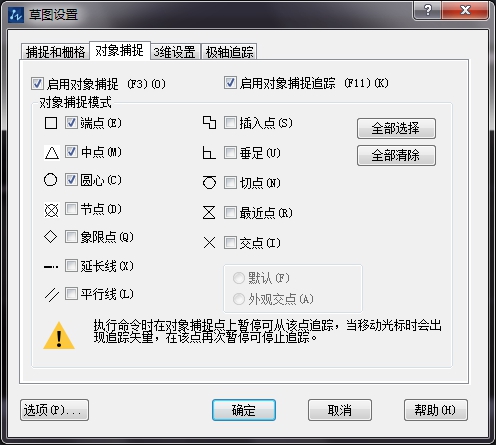
首先我們可以看到我們的光標(biāo)的位置沒有變,通過按Tab鍵就可以捕捉到直線上滿足我們的條件的點(diǎn)。 那么我們來看看另一個稍微復(fù)雜點(diǎn)的例子吧,三條相交線形成了一個小三角形,當(dāng)我們光標(biāo)移動到小三角附近時,我們可能捕捉到某一個交點(diǎn),也有個可能是某條交線的中點(diǎn),這時候Tab就很適合在這個情況下使用了。
還有些這樣的情況:由于捕捉選項(xiàng)之間有優(yōu)先級設(shè)置,只有用Tab鍵才能切換到我們需要的捕捉選項(xiàng)。例如,我們同時打開了圓心和切點(diǎn)的捕捉選項(xiàng),我們在畫直線的時候要先定位它與相切,然后再去確定它的下一個點(diǎn),也就是說,我們要利用遞延切點(diǎn)捕捉。因?yàn)閳A心優(yōu)于遞延切點(diǎn),當(dāng)我們把光標(biāo)放到圓上時,只有圓心能夠被捕捉到。除非我們把圓心捕捉選項(xiàng)關(guān)掉,我們才能夠直接捕捉到遞延切點(diǎn),這時候如果知道如何運(yùn)用Tab鍵就好辦了。
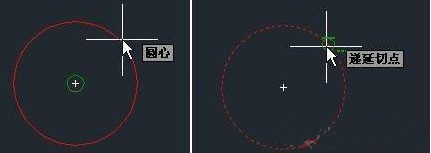
推薦閱讀:CAD中如何添加字體樣式
推薦閱讀:機(jī)械CAD
·中望CAx一體化技術(shù)研討會:助力四川工業(yè),加速數(shù)字化轉(zhuǎn)型2024-09-20
·中望與江蘇省院達(dá)成戰(zhàn)略合作:以國產(chǎn)化方案助力建筑設(shè)計行業(yè)數(shù)字化升級2024-09-20
·中望在寧波舉辦CAx一體化技術(shù)研討會,助推浙江工業(yè)可持續(xù)創(chuàng)新2024-08-23
·聚焦區(qū)域發(fā)展獨(dú)特性,中望CAx一體化技術(shù)為貴州智能制造提供新動力2024-08-23
·ZWorld2024中望全球生態(tài)大會即將啟幕,誠邀您共襄盛舉2024-08-21
·定檔6.27!中望2024年度產(chǎn)品發(fā)布會將在廣州舉行,誠邀預(yù)約觀看直播2024-06-17
·中望軟件“出海”20年:代表中國工軟征戰(zhàn)世界2024-04-30
·2024中望教育渠道合作伙伴大會成功舉辦,開啟工軟人才培養(yǎng)新征程2024-03-29
·玩趣3D:如何應(yīng)用中望3D,快速設(shè)計基站天線傳動螺桿?2022-02-10
·趣玩3D:使用中望3D設(shè)計車頂帳篷,為戶外休閑增添新裝備2021-11-25
·現(xiàn)代與歷史的碰撞:阿根廷學(xué)生應(yīng)用中望3D,技術(shù)重現(xiàn)達(dá)·芬奇“飛碟”坦克原型2021-09-26
·我的珠寶人生:西班牙設(shè)計師用中望3D設(shè)計華美珠寶2021-09-26
·9個小妙招,切換至中望CAD竟可以如此順暢快速 2021-09-06
·原來插頭是這樣設(shè)計的,看完你學(xué)會了嗎?2021-09-06
·玩趣3D:如何巧用中望3D 2022新功能,設(shè)計專屬相機(jī)?2021-08-10
·如何使用中望3D 2022的CAM方案加工塑膠模具2021-06-24
·用CAD設(shè)計一個抖音logo2018-10-16
·CAD標(biāo)注字體無法修改高度2022-02-09
·CAD怎么重新編輯比例列表參數(shù)?2022-03-01
·在CAD中如何設(shè)置墻體多線樣式2016-07-20
·CAD怎么將圖形移動到坐標(biāo)原點(diǎn)2024-12-17
·CAD如何加粗線條2020-01-07
·CAD布局如何調(diào)整比例2016-08-03
·為什么CAD命令欄有些內(nèi)容不提示?2021-04-22








